msi微星Summit E13 Flip笔记本如何通过bios设置u盘启动
2024-02-19 13:15:01
我们在使用电脑的过程当中,经常会遇到各种各样的问题,当遇到了无法解决的问题时,重装系统是不错的选择,最近有位使用msi微星Summit E13 Flip笔记本的用户想要为电脑安装系统,但是不知道怎么设置u盘启动,那么msi微星Summit E13 Flip笔记本如何通过bios设置u盘启动呢?今天为大家分享msi微星Summit E13 Flip笔记本通过bios设置u盘启动的操作教程。
msi微星Summit E13 Flip笔记本bios设置教程:
1.开机按Delete键进入BIOS主界面。
2.选择Advanced,选择SATA Configuration,OnChip SATA Type选择AHCI。如图所示:
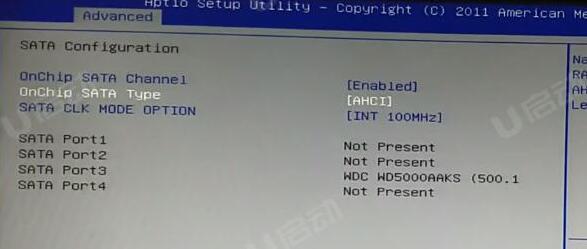
3.选择Boot,选择最底部的Hard Drive BBS,Boot Option #1选择U盘的名字。如图所示:
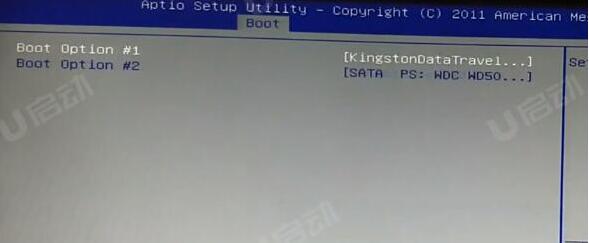
4.返回Boot Option #1选择U盘的名字或者是UEFI:U盘的名字。如图所示:
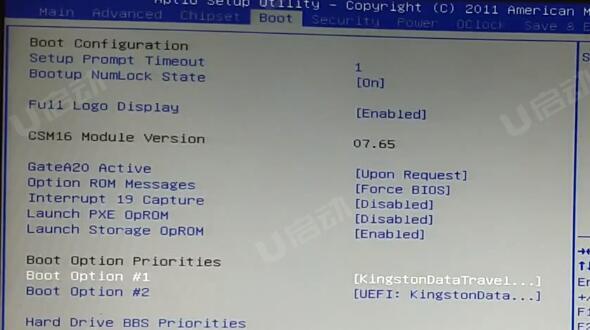
5.按F4进行保存,重启电脑后就会进入pe系统。
msi微星Summit E13 Flip笔记本通过bios设置u盘启动的操作教程就为用户们详细分享到这边了,如果用户们感兴趣,可以参考上述方法步骤进行设置哦,希望本篇教程能够帮到大家,更多精彩教程请关注u启动官方网站。
原文链接:http://www.uqidong.com/szjc/16672.html
联想YOGA Duet 2021款笔记本搭载了英特尔第11代酷睿i5处理器以及发烧级核芯显卡,今天为大家分享联想...
- [2024-02-06]msi微星尊爵Prestige 15笔记本怎么进入bios设置u盘启
- [2024-02-06]惠普Elitebook 640 G10笔记本安装win7系统教程
- [2024-02-06]VAIO SX14 11代酷睿笔记本如何通过bios设置u盘启动
- [2024-02-05]Acer 优跃笔记本一键重装win10系统教程
- [2024-02-05]HUWI HW02 11代酷睿版笔记本如何进入bios设置u盘启动
- [2024-02-04]HUWI HW04笔记本如何进入bios设置u盘启动
- [2024-02-04]神舟战神S8-DA笔记本使用u启动u盘重装win11系统教
U盘工具下载推荐
更多>>-
 万能u盘启动盘制作工具
[2023-02-27]
万能u盘启动盘制作工具
[2023-02-27]
-
 windows系统安装工具
[2022-09-01]
windows系统安装工具
[2022-09-01]
-
 纯净版u盘启动盘制作工具
[2022-09-01]
纯净版u盘启动盘制作工具
[2022-09-01]
-
 win7系统重装软件
[2022-04-27]
win7系统重装软件
[2022-04-27]
 联想YOGA Duet 2021款笔记本使用u启动
联想YOGA Duet 2021款笔记本使用u启动
 外星人M16笔记本怎么使用u启动u盘
外星人M16笔记本怎么使用u启动u盘
 win7pe启动盘制作软件
win7pe启动盘制作软件
 u启动win 8pe系统维护工具箱_6.3免费
u启动win 8pe系统维护工具箱_6.3免费
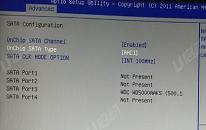 msi微星尊爵Prestige 15笔记本怎么进
msi微星尊爵Prestige 15笔记本怎么进
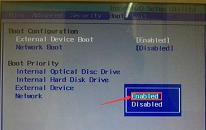 VAIO SX14 11代酷睿笔记本如何通过
VAIO SX14 11代酷睿笔记本如何通过
 联想昭阳 K4e 11代酷睿版笔记本安
联想昭阳 K4e 11代酷睿版笔记本安
 win10怎么安装视频教学
win10怎么安装视频教学
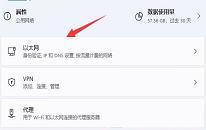 win11系统如何查看网卡速率
win11系统如何查看网卡速率
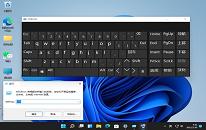 win11系统虚拟键盘打不开怎么解决
win11系统虚拟键盘打不开怎么解决

 联想win8改win7bios设置方法
联想win8改win7bios设置方法
 技嘉uefi bios如何设置ahci模式
技嘉uefi bios如何设置ahci模式
 惠普电脑uefi不识别u盘怎么办
惠普电脑uefi不识别u盘怎么办
 win8改win7如何设置bios
win8改win7如何设置bios
 bios没有usb启动项如何是好
bios没有usb启动项如何是好
 详析bios设置显存操作过程
详析bios设置显存操作过程
 修改bios让电脑待机不死机
修改bios让电脑待机不死机